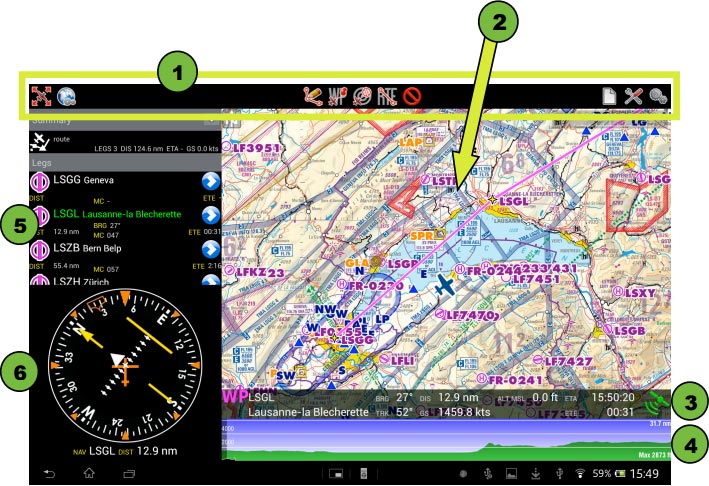(Created page with "<br /> ---- En una tablet la pantalla está dividida para exhibir la ruta seleccionada y el instrumento HSI. El mapa móvil se encuentra sobre el lado derecho con la barra de...") |
|||
| (4 intermediate revisions by the same user not shown) | |||
| Line 4: | Line 4: | ||
En una tablet la pantalla está dividida para exhibir la ruta seleccionada y el instrumento HSI. El mapa móvil se encuentra sobre el lado derecho con la barra de datos en la parte inferior de la misma. | En una tablet la pantalla está dividida para exhibir la ruta seleccionada y el instrumento HSI. El mapa móvil se encuentra sobre el lado derecho con la barra de datos en la parte inferior de la misma. | ||
| − | Air Navigation Pro | + | Air Navigation Pro puede ser utilizado en modo de pantalla completa, en este caso, la ruta y el HSI estarán ocultos. |
| − | + | Otros módulos, funciones y ajustes pueden ser accedidos desde la barra de herramientas. | |
| − | + | A continuación se exhibe una imagen mostrando cómo se divide la pantalla: | |
| − | ''' | + | '''Referencias:''' |
| − | # | + | # Barra de herramientas |
| − | # | + | # Mapa móvil |
| − | # | + | # Barra de datos |
| − | # | + | # Gráfico de elevación |
| − | # | + | # Módulo de ruta |
| − | # HSI | + | # Instrumento HSI |
| − | <br/> | + | <br /> |
[[File:tablet.jpg]] | [[File:tablet.jpg]] | ||
---- | ---- | ||
<br /> | <br /> | ||
| − | + | Volver al <u>[[Air Navigation Android/es|índice]].</u> | |
<br /> | <br /> | ||
Latest revision as of 21:05, 16 November 2015
En una tablet la pantalla está dividida para exhibir la ruta seleccionada y el instrumento HSI. El mapa móvil se encuentra sobre el lado derecho con la barra de datos en la parte inferior de la misma.
Air Navigation Pro puede ser utilizado en modo de pantalla completa, en este caso, la ruta y el HSI estarán ocultos. Otros módulos, funciones y ajustes pueden ser accedidos desde la barra de herramientas.
A continuación se exhibe una imagen mostrando cómo se divide la pantalla:
Referencias:
- Barra de herramientas
- Mapa móvil
- Barra de datos
- Gráfico de elevación
- Módulo de ruta
- Instrumento HSI
Volver al índice.